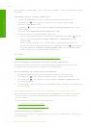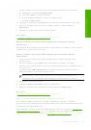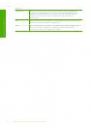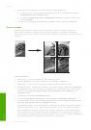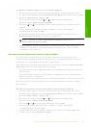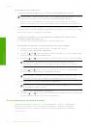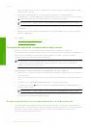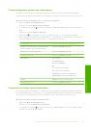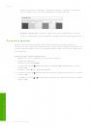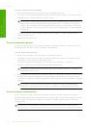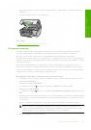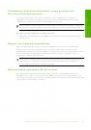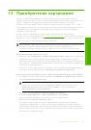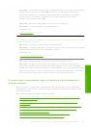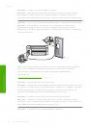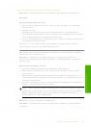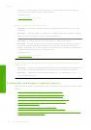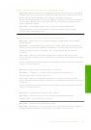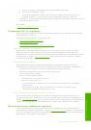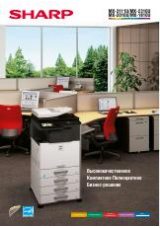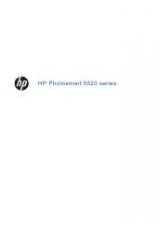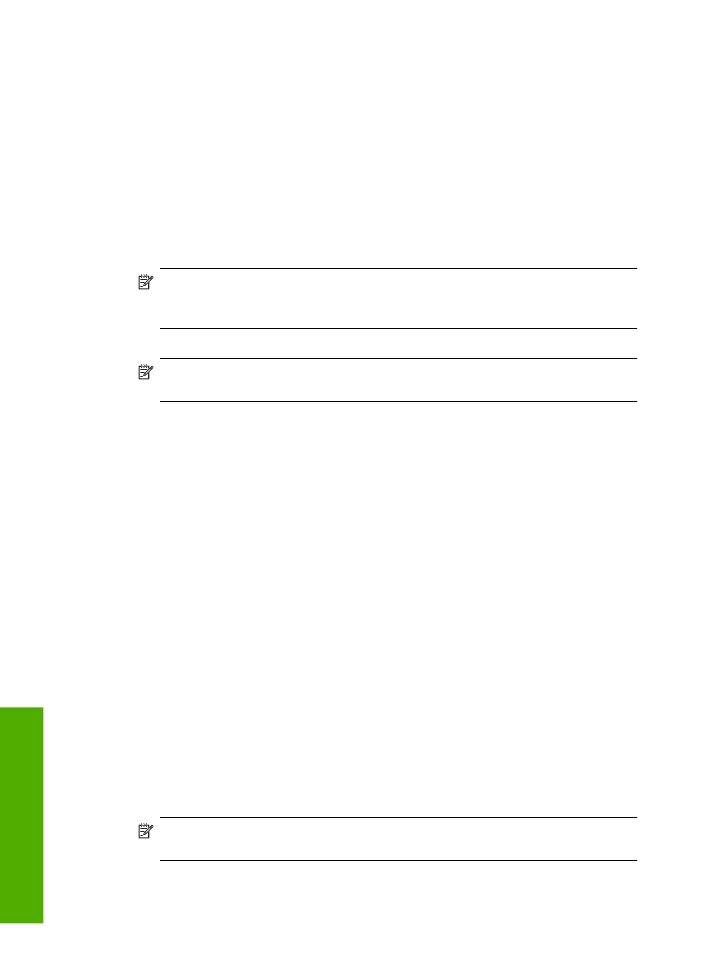
Печать многостраничного документа в обратном порядке
1.
Убедитесь, что во входной лоток загружена бумага.
2.
В меню Файл используемого приложения выберите Печать.
3.
Убедитесь, что в качестве принтера выбран аппарат HP All-in-One.
4.
Нажмите кнопку, с помощью которой открывается диалоговое окно Свойства.
В зависимости от используемого программного приложения эта кнопка может
называться Свойства, Параметры, Настройка принтера, Принтер или
Предпочтения.
5.
Перейдите на вкладку Дополнительно.
6.
В области Параметры компоновки выберите Первая-последняя для
параметра Порядок страниц.
Примечание.
Если для документа установлена печать на обеих сторонах
бумаги, параметр Первая-последняя будет недоступен. Документ будет
автоматически напечатан в правильном порядке.
7.
Нажмите кнопку OK, а затем Печать или OK в диалоговом окне Печать.
Примечание.
Если печатается несколько копий, каждый комплект
распечатывается после полной распечатки предыдущего комплекта.
Зеркальное отражение изображения для переводных картинок
Данная функция позволяет зеркально отразить изображение для печати
переводных картинок. Функция также применяется для нанесения пометок на
обратную сторону диапозитива без повреждения оригинала.
Зеркальное отражение для переводных картинок
1.
В меню Файл используемого приложения выберите Печать.
2.
Убедитесь, что в качестве принтера выбран аппарат HP All-in-One.
3.
Нажмите кнопку, с помощью которой открывается диалоговое окно Свойства.
В зависимости от используемого программного приложения эта кнопка может
называться Свойства, Параметры, Настройка принтера, Принтер или
Предпочтения.
4.
Перейдите на вкладку Возможности принтера.
5.
В раскрывающемся списке Тип бумаги щелкните Дополнительно и выберите
из списка термопереводные картинки HP.
6.
Если выбран неправильный формат, щелкните по соответствующему формату
в списке Формат.
7.
Выберите вкладку Дополнительно.
8.
В области Параметры принтера выберите Включено в раскрывающемся
списке Зеркальное изображение.
9.
Нажмите кнопку OK, а затем Печать или OK в диалоговом окне Печать.
Примечание.
Для предотвращения замятия бумаги подавайте
переводные картинки во входной лоток вручную по одной.
Глава 7
62
Печать с компьютера
Печать